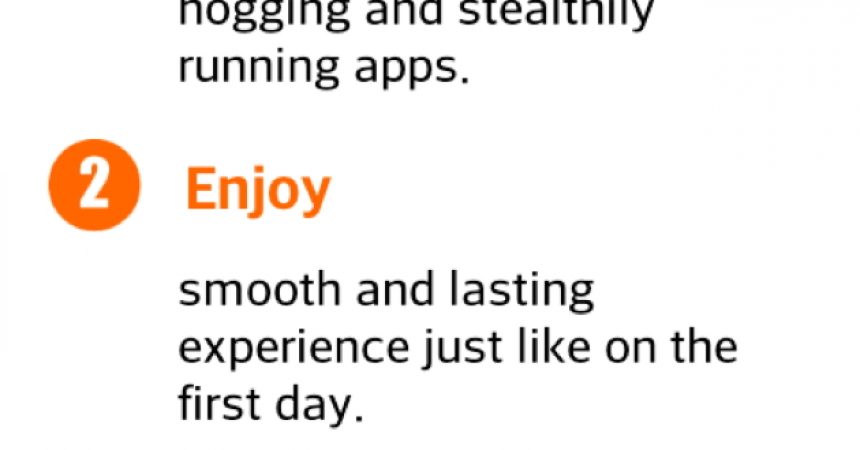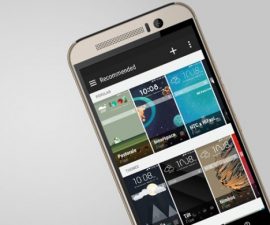ਵਧੀਆ ਰੂਟ ਐਪਸ - ਗ੍ਰੀਨਾਈਵ
ਐਂਡਰਾਇਡ ਲਈ ਸਭ ਤੋਂ ਵਧੀਆ ਰੂਟ ਐਪ ਗ੍ਰੀਨਾਈਵ ਹੈ ਇਹ ਪਿੱਠਭੂਮੀ ਅਨੁਪ੍ਰਯੋਗ ਨੂੰ ਚਲਾਉਣ ਤੋਂ ਰੋਕਦਾ ਹੈ ਅਤੇ ਤੁਹਾਡੀ ਬੈਟਰੀ ਦੇ ਜੀਵਨ ਨੂੰ ਵਧਾ ਸਕਦਾ ਹੈ ਇਹ ਟਿਊਟੋਰਿਅਲ ਤੁਹਾਨੂੰ ਇਸ ਦੀ ਵਰਤੋਂ ਕਰਨ ਦੇ ਕਦਮਾਂ ਬਾਰੇ ਦੱਸਦਾ ਹੈ.
ਜਦੋਂ ਤੁਸੀਂ ਆਪਣੀ ਬੈਟਰੀ ਨੂੰ ਹਮੇਸ਼ਾਂ ਘੱਟ ਚੱਲਦੇ ਦੇਖਦੇ ਹੋ ਤਾਂ ਵੀ ਜੇ ਤੁਸੀਂ ਇਸ ਨੂੰ ਮੁੜ ਰਿਚਾਰਜ ਕੀਤਾ ਹੈ, ਤਾਂ ਤੁਹਾਡੇ ਕੋਲ ਕੁਝ ਬੈਕਗਰਾਊਂਡ ਐਪਸ ਹੋ ਸਕਦੇ ਹਨ ਜੋ ਤੁਹਾਡੀ ਬੈਟਰੀ ਨੂੰ ਤੁਹਾਡੇ ਆਸ ਨਾਲੋਂ ਤੇਜ਼ੀ ਨਾਲ ਨਿਕਾਸ ਕਰਨ ਦਾ ਕਾਰਨ ਬਣਦਾ ਹੈ. ਇਹ ਤੁਹਾਡੇ ਲਈ ਮਹਿੰਗੇ ਅਤੇ ਅਸੁਿਵਧਾਜਨਕ ਬਣ ਜਾਂਦਾ ਹੈ.
ਤੁਸੀਂ ਆਪਣੇ ਡਿਵਾਈਸ ਨੂੰ ਬੰਦ ਕਰਕੇ ਜਾਂ ਏਅਰਪਲੇਨ ਮੋਡ ਤੇ ਇਸ ਨੂੰ ਮੋੜ ਕੇ ਇਹ ਬੈਕਗ੍ਰਾਉਂਡ ਐਪਸ ਨੂੰ ਅਸਮਰੱਥ ਬਣਾ ਸਕਦੇ ਹੋ. ਪਰ, ਇਹ ਕਾਰਵਾਈ ਦਸਤੀ ਅਤੇ ਅਸੁਿਵਾਰੀ ਹਨ.
ਪਰ ਗ੍ਰੀਨਾਈਵ ਦੇ ਨਾਲ, ਤੁਹਾਡੇ ਬੈਕਗਰਾਊਂਡ ਐਪ ਨੂੰ ਬਲਾਕ ਕੀਤਾ ਜਾ ਸਕਦਾ ਹੈ ਤਾਂ ਜੋ ਇਹ ਐਪਸ ਨੂੰ ਬੰਦ ਕੀਤੇ ਬਗੈਰ ਕਾਫ਼ੀ ਬੈਟਰੀ ਬਚਾਇਆ ਜਾ ਸਕੇ ਜਾਂ ਤੁਹਾਡੇ ਫੋਨ ਨੂੰ ਬੰਦ ਕਰ ਕੇ ਉਹਨਾਂ ਨੂੰ ਰੋਕਿਆ ਜਾ ਸਕੇ. ਉਹ ਸਿਰਫ ਹਾਈਬਰਨੇਟ ਤੇ ਜਾਂਦੇ ਹਨ.
Greenify ਲਈ ਤੁਹਾਨੂੰ ਲੋੜ ਹੋਵੇਗੀ ਰੂਟ ਤੁਹਾਡੀ ਡਿਵਾਈਸ ਕੀ ਹੋਰ ਬੈਟਰੀ ਬਚਾਉਣ ਦੀਆਂ ਸਹੂਲਤਾਂ ਨਾਲੋਂ ਗ੍ਰੀਨਾਈਫ ਵੱਖਰਾ ਬਣਾਉਂਦਾ ਹੈ ਇਸਦਾ ਹਾਈਬਰਨੈਟਿੰਗ ਫੰਕਸ਼ਨ ਹੈ. ਟੈਟਾਈਨ ਬੈਕ ਬੈਕਅੱਪ ਪ੍ਰੋ ਐਪਸ ਨੂੰ ਫਰੀਜ਼ ਕਰਦੀ ਹੈ, ਦੂਜੀਆਂ ਉਪਯੋਗਤਾਵਾਂ ਐਪਸ ਨੂੰ ਰੋਕਦੀਆਂ ਹਨ, ਪਰ ਗ੍ਰੀਨਾਈਇਟ ਸਿਰਫ ਉਹਨਾਂ ਨੂੰ ਹਾਈਬਰਨੇਟ ਕਰਦਾ ਹੈ
ਹਾਲਾਂਕਿ ਅਲਾਰਮ ਘੜੀਆਂ ਅਤੇ / ਜਾਂ ਮੈਸੇਜਿੰਗ ਐਪਸ ਦੀ ਵਰਤੋਂ ਕਰਦਿਆਂ ਇਹ ਆਦਰਸ਼ਕ ਨਹੀਂ ਹੈ. ਫੇਰ ਵੀ, ਇਹ ਤੇਜ਼-ਡਰੇਨਿੰਗ ਐਪਸ ਲਈ ਹੁਣ ਤਕ ਦਾ ਸਭ ਤੋਂ ਵਧੀਆ ਹੱਲ ਹੈ.
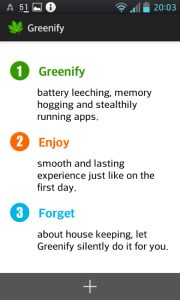
-
ਯੂਜ਼ਰ ਇੰਟਰਫੇਸ ਸਧਾਰਨ ਹੈ
ਗ੍ਰੀਨਾਈਵ ਵਰਤੋਂ ਲਈ ਬਹੁਤ ਸੌਖਾ ਹੈ ਕਿਉਂਕਿ ਇਹ ਸਾਦਾ ਸਧਾਰਣ ਹੈ. ਉਪਯੋਗਤਾ ਨੂੰ ਖੋਲਣ ਤੇ, ਤੁਸੀਂ ਤੁਰੰਤ ਆਪਣੇ ਹਾਈਬਰਨੇਟਡ ਐਪਸ ਦੀ ਇੱਕ ਸੂਚੀ ਵੇਖ ਸਕਦੇ ਹੋ, ਹਾਲਾਂਕਿ ਪਹਿਲਾਂ, ਇਹ ਸਪੱਸ਼ਟ ਹੈ ਕਿ ਖਾਲੀ ਹੋਵੇਗਾ. ਤੁਸੀਂ + ਬਟਨ ਨੂੰ ਟੈਪ ਕਰਕੇ ਬਸ ਸੂਚੀ ਵਿੱਚ ਹੋਰ ਸ਼ਾਮਲ ਕਰ ਸਕਦੇ ਹੋ.
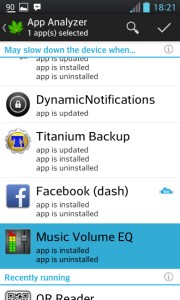
-
ਐਪਸ ਦਾ ਵਿਸ਼ਲੇਸ਼ਣ ਕਰਨਾ
ਐਪਸ ਦੀ ਸੂਚੀ ਨੂੰ ਐਪ ਐਨਾਲਾਈਜ਼ਰ ਕਿਹਾ ਜਾਂਦਾ ਹੈ. ਐਪਸ ਨੂੰ ਉਨ੍ਹਾਂ ਵਰਗਾਂ ਦੇ ਅਨੁਸਾਰ ਸੰਗ੍ਰਹਿ ਕੀਤਾ ਜਾਏਗਾ, ਜਿਹਨਾਂ ਵਿੱਚ ਅਨੁਸੂਚਿਤ ਚਲਾਨ, ਪਿਛੋਕੜ ਅਤੇ ਮਈ ਹੌਲੀ ਡਾਊਨ ਡਿਵਾਈਸ ਵਰਗੀਆਂ ਸ਼੍ਰੇਣੀਆਂ ਸ਼ਾਮਲ ਹਨ. ਜੇ ਤੁਸੀਂ ਉਹ ਐਪ ਨਹੀਂ ਲੱਭ ਸਕਦੇ ਜਿਸ ਨੂੰ ਤੁਸੀਂ ਸ਼ਾਮਲ ਕਰਨਾ ਚਾਹੁੰਦੇ ਹੋ, ਤਾਂ ਵਧੇਰੇ ਕਲਿਕ ਕਰੋ ਜਾਂ ਉਹਨਾਂ ਨੂੰ ਉੱਪਰ-ਸੱਜੇ ਕੋਨੇ ਤੇ ਲੱਭੋ
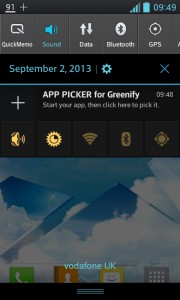
-
ਐਪਸ ਦੀ ਬ੍ਰਾਊਜ਼ਿੰਗ ਲਿਸਟ
ਖੋਜ ਬਟਨ ਤੁਹਾਨੂੰ ਹੋਮ ਸਕ੍ਰੀਨ ਤੇ ਲੈ ਜਾਵੇਗਾ. ਤੁਸੀਂ ਉਹਨਾਂ ਸਾਰੇ ਐਪਸ ਨੂੰ ਲੱਭ ਸਕੋਗੇ ਜਿਹਨਾਂ ਨੂੰ ਤੁਸੀਂ ਗ੍ਰੀਨਾਈਵ ਵਿੱਚ ਜੋੜਨਾ ਚਾਹੁੰਦੇ ਹੋ ਐਪ ਕਿਹੜੇ ਵਿਕਲਪ ਨੂੰ ਚੁਣਨ ਵਿੱਚ ਤੁਹਾਡੀ ਮਦਦ ਲਈ ਐਪ ਪਿਕਮਰ ਟੂਲ ਦਾ ਉਪਯੋਗ ਕਰੋ ਇੱਕ ਐਪ ਪਿਕਕਰ ਬਟਨ ਵੀ ਸੂਚਨਾ ਖੇਤਰ ਵਿੱਚ ਉਪਲਬਧ ਹੈ ਜਦੋਂ ਐਪ ਚੱਲ ਰਿਹਾ ਹੈ.
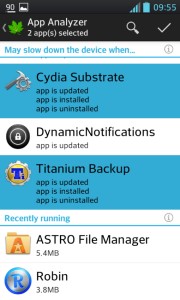
-
ਕਈ ਐਪਸ ਹਾਈਬਰਨੇਟ ਕਰੋ
ਤੁਸੀਂ ਐਪ ਐਨਾਲਾਈਜ਼ਰ ਦੀ ਵਰਤੋਂ ਨਾਲ ਕਈ ਐਪਸ ਨੂੰ ਪੂਰੀ ਤਰ੍ਹਾਂ ਚੁਣ ਸਕਦੇ ਹੋ ਗ੍ਰੀਨਾਈਵ ਦੁਆਰਾ ਉਹਨਾਂ ਨੂੰ ਹਾਈਬਰਨੇਟ ਕਰਨ ਲਈ, ਸਧਾਰਨ ਟਿਕਣ ਦੇ ਸੱਜੇ ਕੋਨੇ ਤੇ ਮਿਲੇ ਬਟਨ ਨੂੰ. ਤੁਹਾਨੂੰ ਫਿਰ ਸੂਚਿਤ ਕੀਤਾ ਜਾਵੇਗਾ ਕਿ ਐਪ ਹਾਈਬਰਨੇਟ ਹੈ
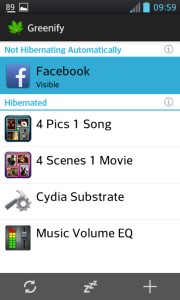
-
ਹਾਈਬਰਨੇਟਡ ਐਪਸ ਦੀ ਸੂਚੀ ਪ੍ਰਬੰਧਿਤ ਕਰੋ
ਹਰ ਵਾਰ ਜਦੋਂ ਤੁਸੀਂ ਕਿਸੇ ਐਪਲੀਕੇਸ਼ ਨੂੰ ਹਾਈਬਰਨੇਟ ਕਰਦੇ ਹੋ, ਤਾਂ ਉਹ ਗ੍ਰੀਨਾਈਵ ਐਪ ਦੀ ਪਹਿਲੀ ਸਕ੍ਰੀਨ ਤੇ ਮਿਲਦੀ ਸੂਚੀ 'ਤੇ ਸਿੱਧਾ ਜਾਂਦੇ ਹਨ. ਇਹ ਸਕ੍ਰੀਨ ਤੁਹਾਨੂੰ ਕਲਿਕ ਤੇ ਕਲਿਕ ਕਰਕੇ ਤੁਰੰਤ ਹਾਈਬਰਨੇਟਡ ਐਪਸ ਨੂੰ ਵਰਤਣ ਦੀ ਆਗਿਆ ਦੇਵੇਗੀ ਤੁਸੀਂ ਜ਼ੈਜ਼ ਬਟਨ ਦੀ ਵਰਤੋਂ ਕਰਕੇ ਉਹਨਾਂ ਨੂੰ ਦੁਬਾਰਾ ਹਾਈਬਰਨੇਟ ਕਰ ਸਕਦੇ ਹੋ.
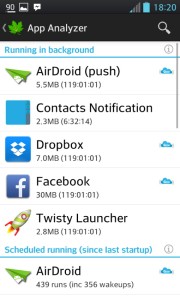
-
ਹਾਈਬਰਨੇਟ ਕਰਨ ਲਈ ਕਿਹੜੇ ਐਪਸ
ਤੁਸੀਂ ਇਸ ਬਾਰੇ ਉਲਝਣ ਵਿੱਚ ਹੋ ਸਕਦੇ ਹੋ ਕਿ ਕਿਹੜੇ ਐਪ ਨੂੰ ਹਾਈਬਰਨੇਟ ਕਰਨਾ ਹੈ ਜੇਕਰ ਤੁਸੀਂ ਇਸ ਬਾਰੇ ਜਾਣੂ ਨਹੀਂ ਹੋ ਕਿ ਕਿਹੜਾ ਐਪਸ ਤੁਹਾਡੀ ਬੈਟਰੀ ਤੇਜ਼ੀ ਨਾਲ ਨਿਕਲ ਸਕਦਾ ਹੈ ਬਸ ਪਿੱਠਭੂਮੀ ਵਿੱਚ ਰਨਿੰਗ ਦੀ ਸੂਚੀ ਤੇ ਜਾਓ ਉਹ ਐਪਸ ਤਰਜੀਹ ਹਨ. ਸਿਰਫ ਉਹਨਾਂ ਨੂੰ ਹਾਈਬਰਨੇਟ ਕਰੋ ਜੋ ਤੁਸੀਂ ਅਕਸਰ ਨਹੀਂ ਵਰਤਦੇ
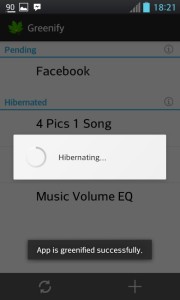
-
ਅਨੁਸੂਚਿਤ ਚੱਲ ਰਹੀ ਡਰੇਨ ਬੈਟਰੀ ਤੇ ਐਪਸ
ਅਨੁਸੂਚਿਤ ਚਲ ਰਹੀ ਸੂਚੀ ਵਿਚਲੇ ਐਪਸ ਤੁਹਾਡੇ ਦੁਆਰਾ ਜਾਣਦੇ ਹੋਏ ਨਾਲੋਂ ਜ਼ਿਆਦਾ ਬੈਟਰੀ ਹਟਾ ਸਕਦੇ ਹਨ. ਜੇ ਉਹਨਾਂ ਨੂੰ ਸਮੇਂ ਸਿਰ ਚਲਾਉਣਾ ਜ਼ਰੂਰੀ ਨਹੀਂ ਹੈ, ਤਾਂ ਉਹਨਾਂ ਨੂੰ ਹਾਈਬਰਨੇਟ ਕੀਤਾ ਜਾ ਸਕਦਾ ਹੈ.
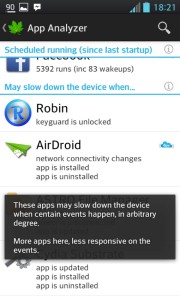
-
ਐਪਸ ਜੋ ਹੌਲੀ ਐਂਡਰਾਇਡ
ਮਈ ਹੌਲੀ ਡਾਊਨ ਡਿਵਾਈਸ ਲਿਸਟ ਅਧੀਨ ਪਾਇਆ ਗਿਆ ਐਪਸ ਕੇਵਲ ਉਦੋਂ ਚੱਲਦਾ ਹੈ ਜਦੋਂ ਕੋਈ ਸਮਾਗਮ ਸ਼ੁਰੂ ਹੁੰਦਾ ਹੈ. ਇਹ ਭਾਰੀ ਐਪਸ ਹਨ ਅਤੇ ਹੋਰ ਬੈਟਰੀ ਹਟਾ ਸਕਦੇ ਹਨ ਉਹਨਾਂ ਨੂੰ ਹਾਈਬਰਨੇਟ ਵੀ ਕੀਤਾ ਜਾ ਸਕਦਾ ਹੈ.
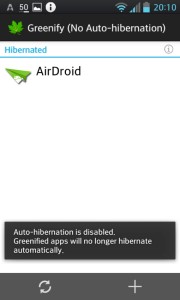
-
ਹਾਈਬਰਨੇਟ ਕਰਨ ਨਾਲ ਤੁਹਾਡੀ ਬੈਟਰੀ ਬਚਾਓ
ਗ੍ਰੀਨਾਈਵ ਦੇ ਨਾਲ, ਤੁਹਾਡੇ ਹਾਈਬਰਨੇਟ ਕੀਤੇ ਐਪਸ ਨੂੰ ਅਸਾਨੀ ਨਾਲ ਦੁਬਾਰਾ ਸਰਗਰਮ ਕੀਤਾ ਜਾ ਸਕਦਾ ਹੈ ਅਤੇ ਜਦੋਂ ਉਹ ਹਾਈਬਰਨੇਟ ਵਿਚ ਹਨ, ਤਾਂ ਤੁਸੀਂ ਬੈਟਰੀ ਦੀ ਕਾਰਗੁਜ਼ਾਰੀ ਵਿਚ ਸੁਧਾਰ ਹੋਵੇਗਾ. ਇਸ ਸਹੂਲਤ ਵਿੱਚ ਇੱਕ ਆਟੋ-ਹਾਈਬਰਨੇਸ਼ਨ ਵਿਕਲਪ ਵੀ ਹੈ ਜਿਸਨੂੰ ਤੁਸੀਂ ਹਾਈਬਰਨੇਟ ਤੋਂ ਦੂਜੇ ਐਪਸ ਨੂੰ ਰੋਕਣ ਲਈ ਅਯੋਗ ਕਰ ਸਕਦੇ ਹੋ. ਜਿਵੇਂ ਹੀ ਤੁਸੀਂ ਗ੍ਰੀਨਾਈਵ ਦੀ ਵਰਤੋਂ ਕਰਦੇ ਹੋ, ਤੁਸੀਂ ਤੁਰੰਤ ਆਪਣੀ ਬੈਟਰੀ ਜੀਵਨ ਵਿੱਚ ਕੁਝ ਬਦਲਾਅ ਦੇਖ ਸਕੋਗੇ.
ਆਓ ਗ੍ਰੀਨਾਈਵ ਦੇ ਨਾਲ ਆਪਣੇ ਅਨੁਭਵ ਬਾਰੇ ਜਾਣੀਏ.
ਹੇਠ ਇੱਕ ਟਿੱਪਣੀ ਛੱਡੋ.
EP
[embedyt] https://www.youtube.com/watch?v=PB5keBUL7IE[/embedyt]